A MacClean 3 áttekintése: Mennyi lemezterületet szabadít fel?
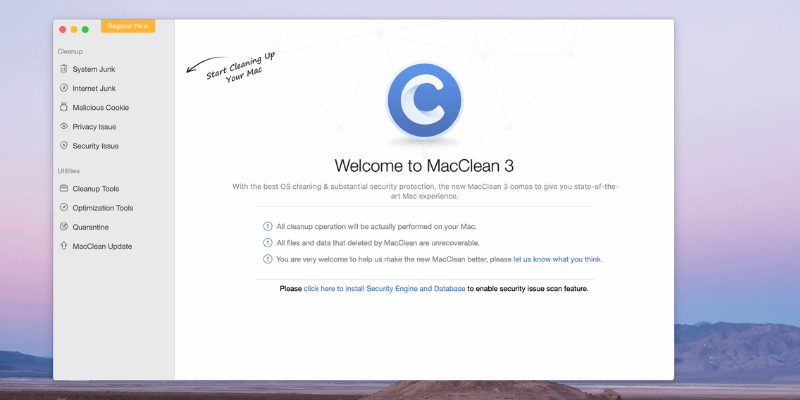
MacClean 3
Összegzés
iMobie MacClean egy nagyon jó alkalmazás merevlemez-terület felszabadítására a Mac számítógépen. Ezt úgy éri el, hogy egy sor vizsgálatot futtat a szükségtelen rendszerfájlok és a mentett internetes hulladék eltávolítása érdekében. Ezenkívül képes keresni a rosszindulatú programokat, és számos kisebb adatvédelmi problémát megold. 35 GB-ot tudtam felszabadítani a Mac gépemen, ami jelentős. Az ár 29.99 dollártól kezdődik, ami jelentősen alacsonyabb, mint néhány versenytársé. Emiatt a versenyző azok számára, akik pénzt akarnak felszabadítani a merevlemezen.
A MacClean az Ön számára? Ha komolyan gondolja Mac gépének karbantartását, és kategóriájában a legjobb eszközökre vágyik, akkor talán jobban jár CleanMyMac X. De ha kétségbeesetten szeretne tárhelyet felszabadítani, és nem bízik az ingyenes szolgáltatásokban, akkor a MacClean jó ár-érték arány, és ezt ajánlom. Nem mindenkinek van szüksége Mac-tisztító alkalmazásra. Ha sok szabad tárhelye van, és a Mac jól működik, akkor ne aggódjon.
Amit szeretek: Az alkalmazás gigabájtnyi helyet szabadíthat fel a merevlemezen. A legtöbb szkennelés meglehetősen gyors volt – mindössze másodpercekig. Választható az összes cookie vagy csak a rosszindulatú cookie-k törlése. A gyors víruskeresés jó, ha megvan.
Ami nem tetszik: Az alkalmazás nem talált néhány nagy, régi fájlt. Az alkalmazás többször összeomlott. Néhány további szkennelőeszköz továbbfejleszthető.
Mit csinál a MacClean?
Az iMobie MacClean (nem meglepő) egy olyan alkalmazás, amely megtisztítja a Mac számítógépet. Nem kívülről, hanem belülről – a szoftverről. Az alkalmazás fő előnye, hogy visszanyeri az értékes lemezterületet, amelyet jelenleg a szükségtelen fájlok használnak. Néhány olyan problémával is foglalkozni fog, amelyek veszélyeztethetik magánéletét.
Biztonságos a MacClean használata?
Igen, biztonságos a használata. Futtattam és telepítettem a MacCleant a MacBook Airre. A vizsgálat nem talált vírust vagy rosszindulatú kódot.
A szoftver által végzett vizsgálatok eltávolítják a fájlokat a számítógépről. Az alkalmazást alaposan tesztelték, és a folyamatnak nincs negatív hatása a Mac-re, de azt javaslom, hogy járjon el kellő körültekintéssel, és készítsen biztonsági másolatot a szoftver használata előtt.
Használat közben az alkalmazás néhányszor összeomlott. Bár bosszantó volt, az összeomlások nem tettek kárt a számítógépemben.
A MacClean ingyenes?
Nem, nem az. Mielőtt regisztrálna és fizetne a szoftverért, az ingyenes próbaverzió meglehetősen korlátozott – képes fájlokat keresni, de nem távolítani. Legalább képet kap arról, hogy mennyi helyet takarít meg az alkalmazás.
A szoftver megvásárlásához kattintson a Szoftver regisztrálása lehetőségre, és válasszon a következő három lehetőség közül:
- 19.99 USD egyéves előfizetés (egy Mac, egy év támogatás)
- 29.99 dolláros személyes licenc (egy Mac, ingyenes támogatás)
- 39.99 dolláros családi licenc (legfeljebb öt családi Mac, ingyenes elsőbbségi támogatás)
Tudod ellenőrizze a legfrissebb árinformációkat itt.
Tartalomjegyzék
- Miért bízzon rám ebben a MacClean-értékelésben?
- A MacClean áttekintése: Mit jelent az Ön számára?
- 1. Tisztítsa meg a szükségtelen fájlokat a meghajtóterület felszabadításához
- 2. Tisztítsa meg a mentett internetes információkat és az alkalmazáselőzmények naplóit
- 3. Távolítsa el a rosszindulatú programokat a számítógép biztonsága érdekében
- 4. Átfogó tisztítóeszközök, amelyek még több helyet szabadítanak fel
- 5. Optimalizálási eszközök a Mac teljesítményének javításához
- Okok az értékeléseim mögött
- A MacClean alternatívái
- Következtetés
Miért bízzon rám ebben a MacClean-értékelésben?
A nevem Adrian Try. 1988 óta használok számítógépeket, 2009 óta pedig teljes munkaidőben Mac-eket. Nem idegenek számomra a lassú és problémamentes számítógépek: számítógéptermeket és irodákat karbantartottam, valamint műszaki támogatást nyújtottam vállalkozásoknak és magánszemélyeknek. Tehát rengeteg tisztító és optimalizáló szoftvert futtattam – különösen a Microsoft Windowshoz. Határozottan megtanultam egy gyors, átfogó tisztító alkalmazás értékét.
A háztartásunkban 1990 óta vannak Mac-ek, és az elmúlt tíz évben az egész család 100%-ban Apple számítógépekkel és eszközökkel futott. Időről időre problémák merültek fel, és számos eszközt használtunk a problémák megoldására és elkerülésére. Még nem használtam MacCleant. A program próbaverziója meglehetősen korlátozott, ezért alaposan leteszteltem a teljes, licencelt verziót.
Ebben a MacClean áttekintésben megosztom, hogy mit szeretek és mit nem szeretek az alkalmazásban. A felhasználóknak joguk van tudni, hogy egy terméken mi működik és mi nem, ezért motivált voltam, hogy alaposan teszteljek minden funkciót. A fenti gyors összefoglaló doboz tartalma megállapításaim és következtetéseim rövid változataként szolgál. Olvasson tovább a részletekért!
A MacClean áttekintése: Mit jelent az Ön számára?
Mivel a MacClean célja a veszélyes és nemkívánatos fájlok eltávolítása a Mac gépről, a következő öt részbe sorolom az összes funkcióját. Minden alfejezetben először megvizsgálom, mit kínál az alkalmazás, majd megosztom személyes véleményemet. Természetesen mindig az a legjobb gyakorlat, ha biztonsági másolatot készít a számítógépéről, mielőtt ilyen eszközöket futtatna.
1. Tisztítsa meg a szükségtelen fájlokat a meghajtóterület felszabadításához
Amióta a Mac gépek SSD-ket kezdtek használni a pörgő lemezmeghajtók helyett, a tárhely mennyisége jelentősen csökkent. Az első MacBook Air-emben csak 64 GB volt, a jelenlegiben 128 GB. Ez töredéke annak a terabájtnak, amivel tíz évvel ezelőtt a MacBook Pro-n rendelkeztem.
A MacClean System Junk Cleanup programja segíthet. Sok felesleges fájlt eltávolít a merevlemezről, amelyek alapos ok nélkül foglalnak helyet, beleértve a gyorsítótár fájlokat, naplófájlokat és a kukába húzott alkalmazások által hagyott fájlokat.
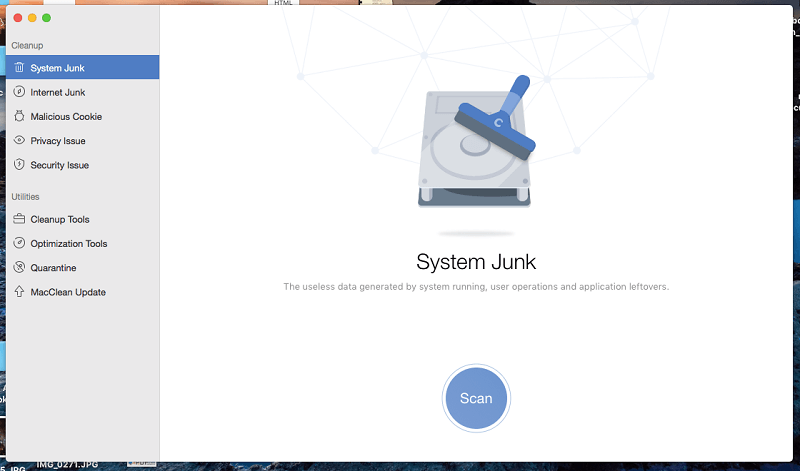
A fájlok keresése meglehetősen gyors – kevesebb mint két perc a számítógépemen. Majdnem 15 GB haszontalan fájlt talált, amely csak helyet foglal. Ebből 10 GB-ot az általam törölt alkalmazások hagytak hátra. Ez a merevlemezem több mint 10%-a szabadult fel!
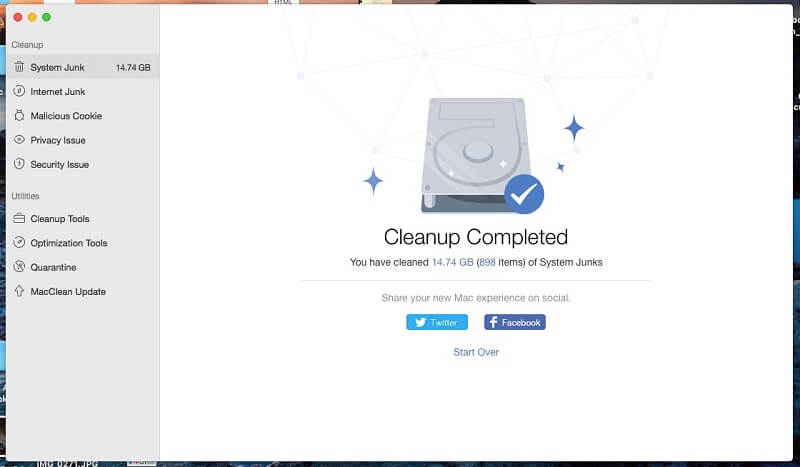
Az én személyes véleményem: Gyors volt, ha további 15 GB tárhelyet adtam magamnak, és mindenképpen megéri. Kevesebb, mint egy héttel később újra lefuttattam a vizsgálatot, és megtisztítottam még 300 MB-ot. Érdemes ezt a vizsgálatot a heti vagy havi számítógép-karbantartás részeként futtatni.
2. Tisztítsa meg a mentett internetes információkat és az alkalmazáselőzmények naplóit
Az adatvédelem fontos kérdés. A mentett internetes információk és előzménynaplók törlése segíthet, különösen akkor, ha mások fizikailag hozzáférnek a számítógépéhez.
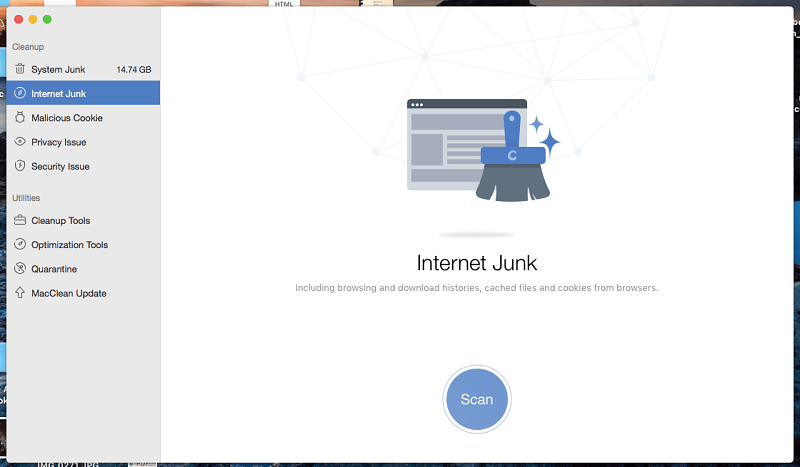
MacClean Internetes szemét A tisztítás eltávolítja a böngésző letöltési és böngészési előzményeit, a gyorsítótárazott fájlokat és a cookie-kat. A számítógépemen a vizsgálat kevesebb mint egy percig tartott, amíg 1.43 GB felszabadítható szemetet talált.
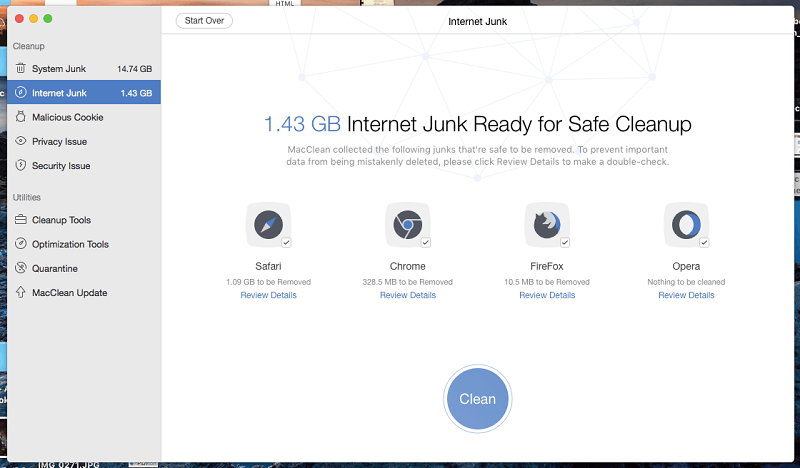
A cookie-k hasznos információkat tárolhatnak, beleértve a bejelentkezési adatokat, hogy ne kelljen minden alkalommal bejelentkeznie webhelyére. Előfordulhat, hogy jobb, ha nem törli őket. Kattintson a Részletek áttekintése elemre, és törölje a cookie-k kijelölését. Ehelyett használja a Rosszindulatú süti szkennelje be (lásd lent), hogy megbizonyosodjon arról, hogy semmi veszélyes nem rejtőzik ott.
A Adatvédelmi probléma A Cleanup átvizsgálja a számítógépet a legutóbbi fájlhasználati naplók, a legutóbbi alkalmazásdokumentumok és az alkalmazások privát előzményeinek keresésére. A fájlok nem szabadítanak fel sok helyet, de némi segítséget jelentenek a magánélet védelmében, ha megosztja számítógépét másokkal.
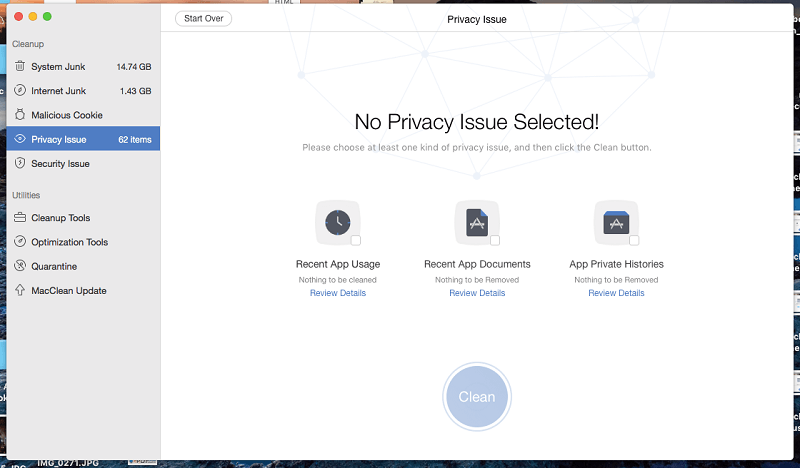
Az én személyes véleményem: A cookie-k és naplófájlok törlése nem védi varázsütésre az Ön adatait, de értékes. A rosszindulatú cookie-k vizsgálata (lent) jobb megoldás, ha nem szeretné törölni az összes cookie-t.
3. Távolítsa el a rosszindulatú programokat a számítógép biztonsága érdekében
A cookie-k információkat tárolnak a webhelyekről, és hasznosak lehetnek. A rosszindulatú cookie-k nyomon követik online tevékenységét – gyakran célzott reklámozás céljából –, és veszélyeztetik az Ön adatainak védelmét. A MacClean képes eltávolítani őket.
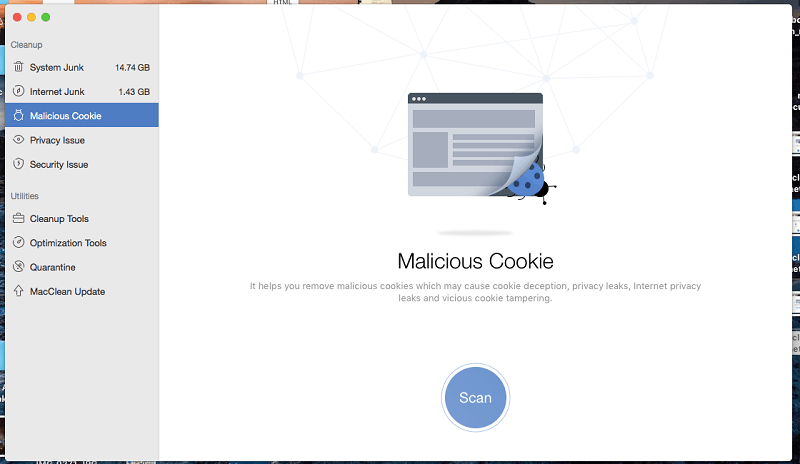
Ezeknek a cookie-knak a keresése meglehetősen gyors, és körülbelül heti egyszeri futtatása minimálisra csökkenti a követést.
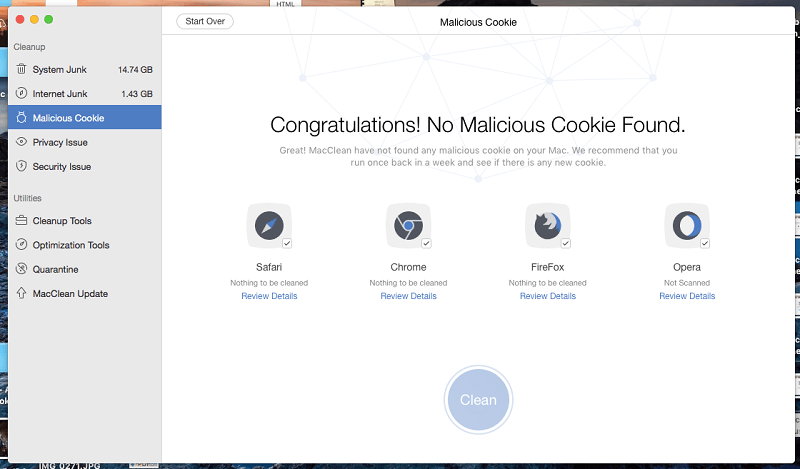
A Biztonsági probléma A „gyors vizsgálat” megkeresi alkalmazásait és letöltéseit potenciális kockázatok, köztük vírusok után. Valójában nem olyan gyors, és körülbelül 15 percig tartott a MacBook Airen. Szerencsére nem talált problémát.
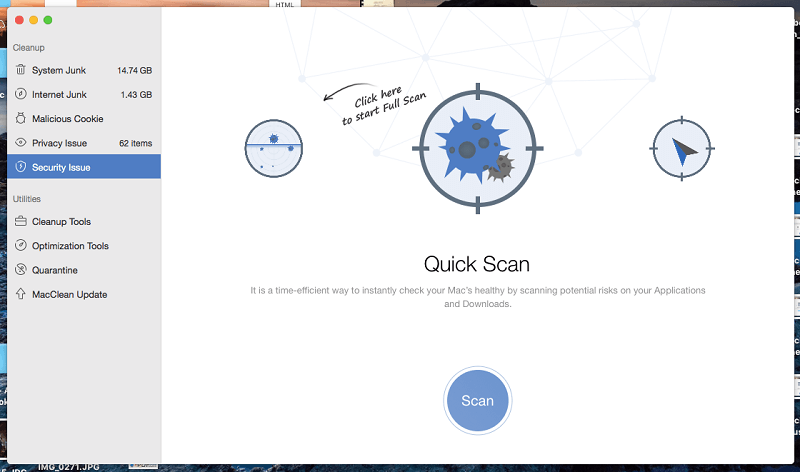
Nick Peers, a Macworld UK munkatársa elmagyarázza, hogy a MacClean a ClamAV víruskereső motort használja, amely csak igény szerint fut. „Alapos, de fájdalmasan lassú (ellentétben az alkalmazás többi részével), és leköti a MacCleant futás közben… Ez alapvetően a nyílt forráskódú ClamAV keresőmotor, amely csak igény szerint fut – alapos, de fájdalmasan lassú (ellentétben a az alkalmazás többi részét), és leköti a MacCleant futás közben.’
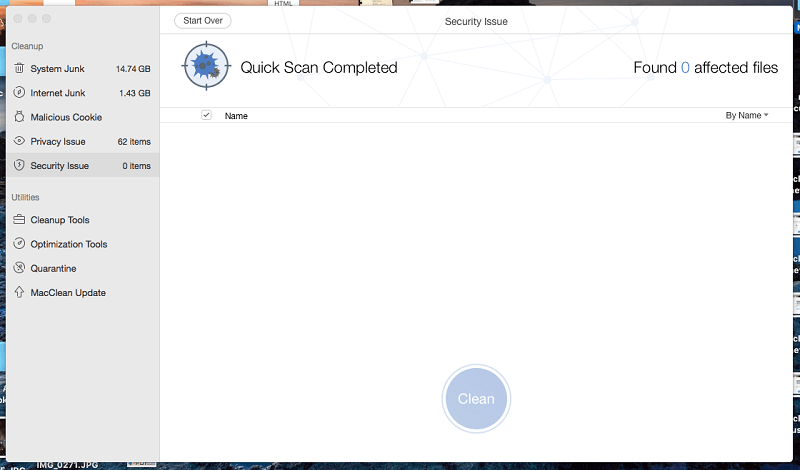
Az én személyes véleményem: A rosszindulatú programok nem jelentenek komoly problémát a macOS-t futtató számítógépeken, de ez nem jelenti azt, hogy nem kell vigyáznia. A MacClean kártevő-ellenőrzései tisztán tartják a számítógépet, és nyugalmat biztosítanak.
4. Átfogó tisztítóeszközök, amelyek még több helyet szabadítanak fel
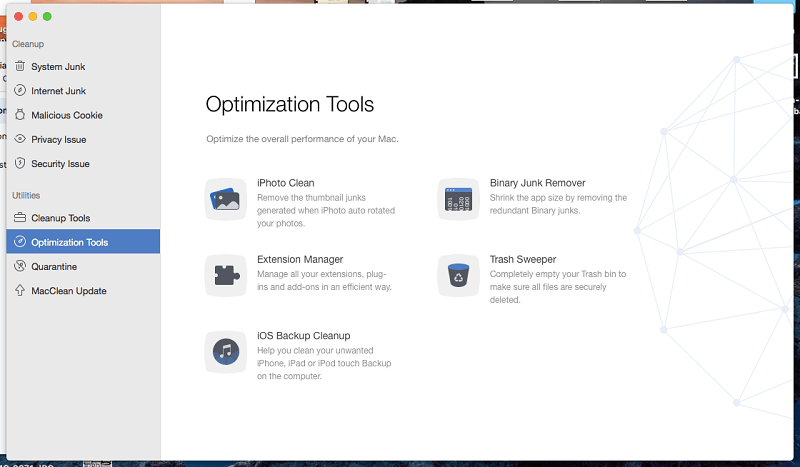
Nagy, régi fájlokat tárol, amelyekre már nincs szüksége? MacClean Régi és nagy A fájlok keresése segít megtalálni őket. Sajnos a rosszul megtervezett eszközt találtam.
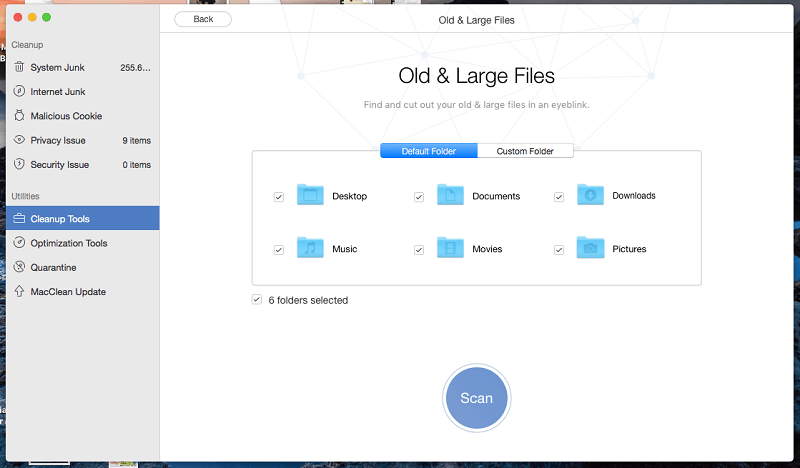
Az alkalmazás megkeresi a 10 MB-nál nagyobb fájlokat bármilyen kortól, név szerint rendezve. Innen további feltételek megadásával szűkítheti a keresési eredményeket.
Ez a funkció nekem nem működött jól. Íme néhány hatalmas régi fájl, amelyet a MacClean nem talált a Mac gépemen:
- Néhány régi AVI videó a fiamról, amelyeket évekkel ezelőtt készítettem. Gondolom, hogy nem ilyen formátumú videofájlokat keres.
- Hatalmas 9 GB-os Evernote-export. Gondolom ez sem ENEX fájlokat keres.
- Néhány hatalmas hangfájl egy interjúból, amelyet a GarageBandben vettem fel évekkel ezelőtt, és valószínűleg már nincs rájuk szükségem.
- Néhány nagyméretű, tömörítetlen dal WAV formátumban.
Honnan tudtam, hogy ezek a nagy fájlok a merevlemezemen vannak, amikor a MacClean nem találta meg őket? Megnyitottam a Findert, rákattintottam az Összes fájlom elemre, és méret szerint rendeztem.
Ennek az eszköznek a felülete nem túl hasznos. Megjelenik a fájlok teljes elérési útja, ami túl hosszú a fájlnév megjelenítéséhez.
Számos nyelvi fájl van a számítógépén tárolva, így a macOS és az alkalmazásai szükség esetén nyelvet válthatnak. Ha csak angolul beszél, nincs szüksége rájuk. Ha kevés a hely a merevlemezen, nyerje vissza azt a MacClean segítségével Nyelvi fájl tiszta megéri.
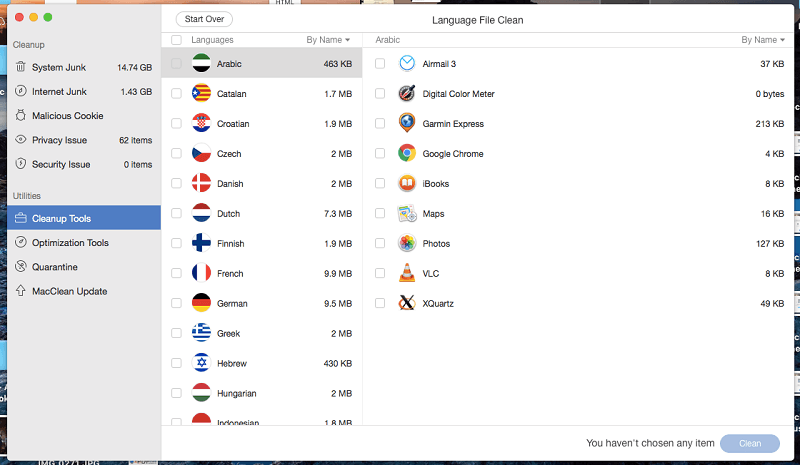
A MacClean többször összeomlott a nyelvtisztítás során. Kitartottam (és felvettem a kapcsolatot az ügyfélszolgálattal), és végül sikeresen befejeztem a tisztítást.
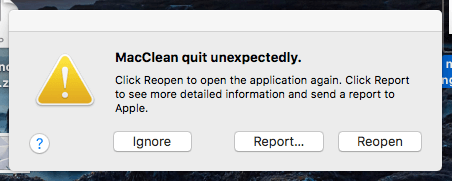
Ha a kukába húzva távolít el egy alkalmazást, előfordulhat, hogy fájlokat hagy maga után. A MacClean’s App Uninstaller eltávolítja az alkalmazást az összes kapcsolódó fájllal együtt, így értékes merevlemez-területet szabadít fel.
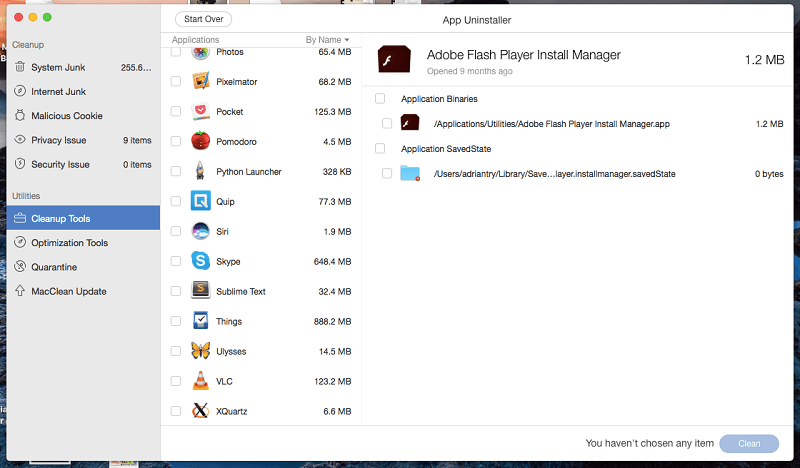
Ha már eltávolított egy alkalmazást a kukába húzva, akkor a MacClean System Junk tisztítása (fent) segít. Megtudtam, hogy amikor eltávolítottam az Evernote-ot, 10 GB adat maradt a merevlemezemen!
A duplikált fájlok általában csak helypazarlást jelentenek. Különféle okok miatt jelenhetnek meg, beleértve a szinkronizálási problémákat is. MacClean Duplikátumkereső segít megtalálni ezeket a fájlokat, így eldöntheti, mit kezdjen velük.
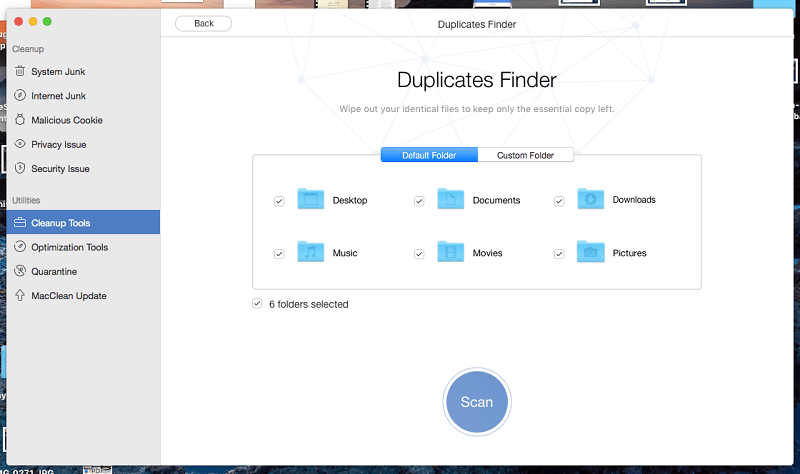
A MacClean sok duplikált fájlt és fényképet talált a meghajtómon. A szkennelés alig több mint öt percig tartott. Sajnos a vizsgálat első futtatásakor a MacClean összeomlott, és újraindította a számítógépemet.
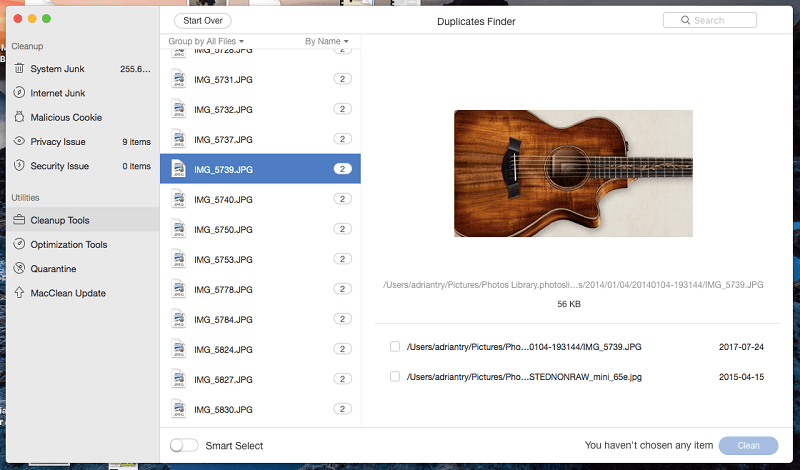
Az intelligens kiválasztás funkció eldönti, hogy melyik verziót kell tisztítani – használja ezt a lehetőséget óvatosan! Alternatív megoldásként kiválaszthatja, hogy mely ismétlődéseket szeretné törölni, de ez sok időt vehet igénybe.
A MacClean tartalmazza a fájl radír így véglegesen törölhet minden olyan érzékeny fájlt, amelyet nem szeretne visszaállítani egy undelete segédprogrammal.
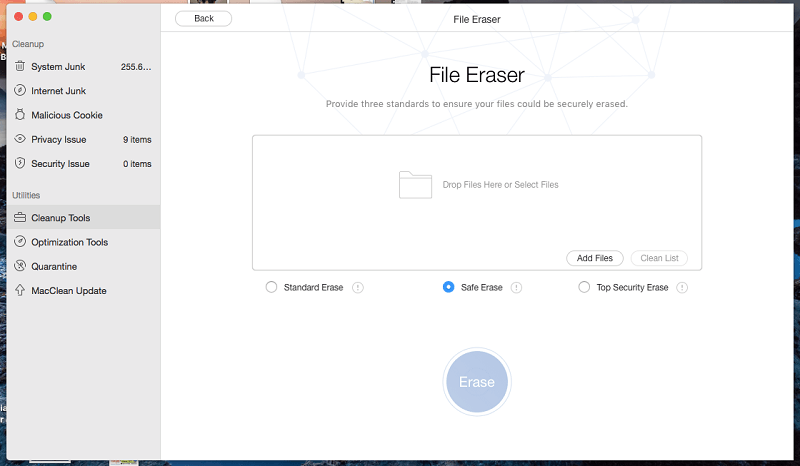
Az én személyes véleményem: Sok ilyen tisztítóeszköz úgy érzi, mintha az alkalmazáshoz ragasztották volna, mert jó ötlet volt. Nem olyan minőségűek, mint a korábban áttekintett funkciók. Ha azonban már használja a MacCleant, akkor további értéket kínálnak.
5. Optimalizálási eszközök a Mac teljesítményének javításához
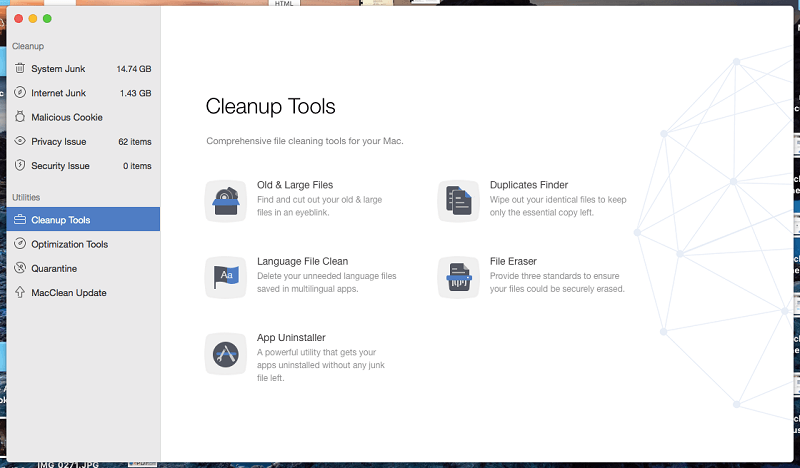
Az iPhoto Clean eltávolítja bélyegképek az iPhoto könyvtárában, amelyekre már nincs szükség.
Extension Manager lehetővé teszi a bővítmények, beépülő modulok és kiegészítők eltávolítását. Könnyű ezeket elveszíteni, és előfordulhat, hogy elfoglalnak egy kis helyet a merevlemezen. A MacClean egy csomó Chrome-bővítményt talált a számítógépemen. Néhányat évekkel ezelőtt telepítettem, és már nem használom.
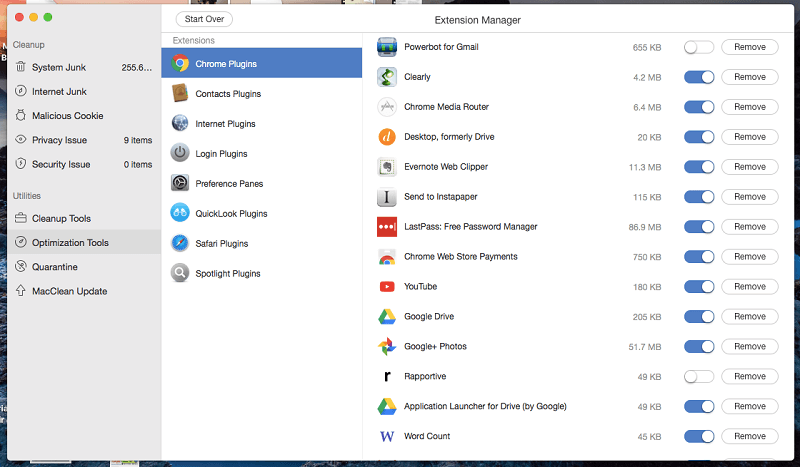
Hacsak nem hiányzik valami, egyenként távolítson el minden nem kívánt bővítményt. Mindegyik után megjelenik a „Cleanup Completed” (Tisztítás befejezve) képernyő, és az „Újrakezdés” gombra kell kattintania, hogy visszatérjen a listához a következő eltávolításához. Ez egy kicsit frusztráló volt.
Amikor iPhone, iPod Touch vagy iPad készüléket csatlakoztat a számítógépéhez, az iTunes biztonsági másolatot készít róla. Előfordulhat, hogy több tucat biztonsági mentési fájl elég sok helyet foglal el a meghajtón. iOS biztonsági mentés tisztítása megkeresi ezeket a fájlokat, és lehetőséget ad a törlésre.
Az én esetemben hatalmas, 18 GB-nyi felesleges biztonsági másolatot tudtam megtisztítani a meghajtómról.
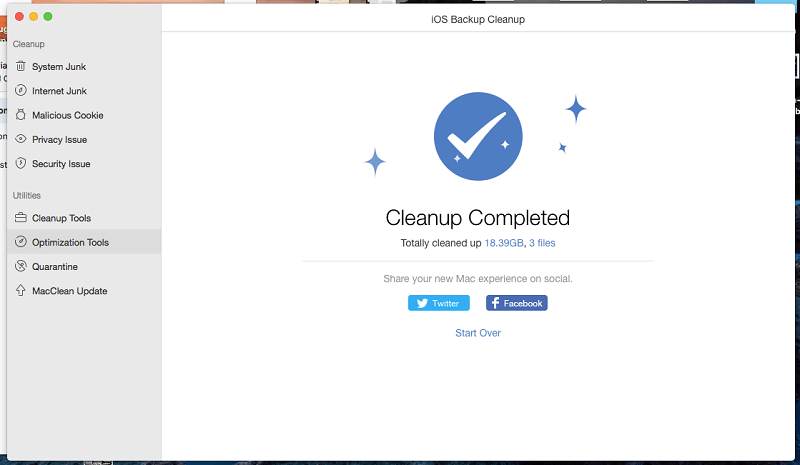
Egyes alkalmazások több verziót is tartalmaznak maguknak, például egyet a 32 bites operációs rendszerekhez, egy másikat pedig a 64 biteshez. Ezek közül csak egy kell, és a felesleges verzió törlésével helyet szabadít fel. Bináris szemételtávolító csak ezt fogja tenni.
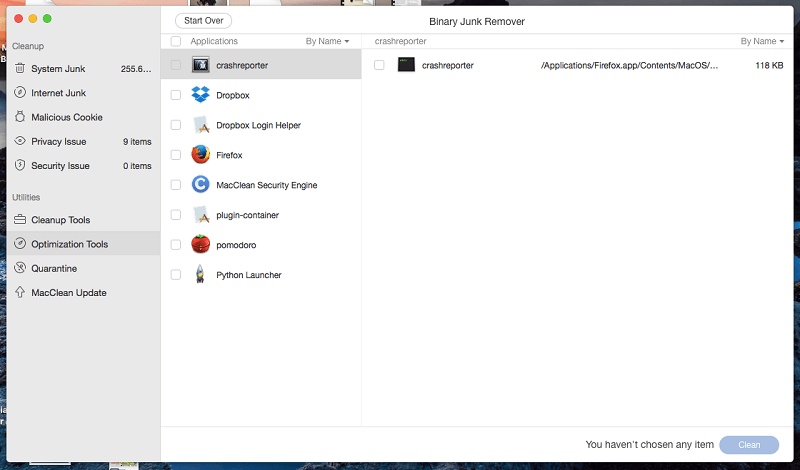
A MacBook Air gépemen a MacClean nyolc olyan alkalmazást talált, amelyek ily módon csökkenthetők, és körülbelül 70 MB-ot tudtam visszanyerni.

A Szemetesseprő teljesen biztonságosan üríti ki a szemetet. 50 elem van a kukámban, de a segédprogram a „Nem található adat” üzenetet jeleníti meg.
Az én személyes véleményem: Az optimalizáló eszközök nem annyira kidolgozottak, mint a korábban áttekintett szolgáltatások, de bizonyos értéket kínálnak, ha már használja a MacCleant a karbantartási rutin részeként.
Okok az értékeléseim mögött
Hatékonyság: 4/5
A MacClean körülbelül 35 GB helyet tudott felszabadítani a MacBook Air-emen – ez az SSD teljes kötetének körülbelül 30%-a. Ez hasznos. Az alkalmazás azonban néhányszor összeomlott, nem talált néhány nagy fájlt, amelyeket egy ideje nem használtam, és a további tisztító és optimalizáló eszközök felülete nem egyenrangú az alkalmazás többi részével.
Ár: 4.5 / 5
A MacClean nem ingyenes, bár kínál egy demót, amely megmutatja, mennyi helyet szabadíthat fel a meghajtón. A legolcsóbb, 19.99 dolláros opció olcsóbb, mint a versenytárs, a 39.99 dolláros családi csomag pedig jó ár-érték arányt kínál.
Könnyű használat: 3.5/5
Amíg el nem jutottam az alkalmazás Cleanup Tools és Optimization Tools részéhez, a MacClean használata élvezetes volt, és a legtöbb vizsgálat meglehetősen gyors volt. Sajnos ezek a kiegészítő eszközök nem felelnek meg az alkalmazás többi részének ugyanolyan színvonalának, és kissé nehézkesnek és frusztrálónak találtam őket.
Támogatás: 4/5
Az iMobie webhely hasznos GYIK-et és tudásbázist tartalmaz a MacCleanről és egyéb alkalmazásairól. Ha kapcsolatba kell lépnie az ügyfélszolgálattal, küldhet e-mailt vagy kérelmet nyújthat be a webhelyükön. Telefonon vagy chaten nem nyújtanak támogatást.
Támogatási kérelmet nyújtottam be, miután az alkalmazás többször összeomlott a nyelvi fájlok törlése közben. Mindössze két óra alatt kaptam választ, ami lenyűgöző.
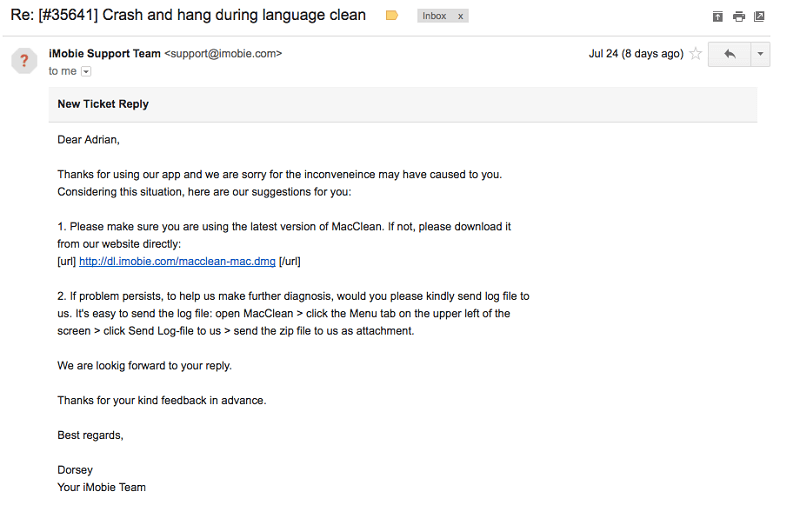
A MacClean alternatívái
Számos eszköz áll rendelkezésre a Mac-fájlok megtisztításához és a lemezterület felszabadításához. Íme néhány alternatíva:
- MacPaw CleanMyMac: Teljes funkcionalitású alkalmazás, amely 34.95 USD/év áron szabadít fel helyet a merevlemezen. Elolvashatja a mi CleanMyMac X áttekintés.
- CCleaner: Nagyon népszerű alkalmazás, amely Windows rendszeren indult. A professzionális verzió 24.95 dollárba kerül, és van egy ingyenes verzió is kevesebb funkcióval.
- BleachBit: Egy másik ingyenes alternatíva, amely gyorsan helyet szabadít fel a merevlemezen, és megvédi magánéletét.
Részletes ismertetőinket is elolvashatja a legjobb Mac tisztító további lehetőségekhez.
Következtetés
MacClean 3 azt ígéri, hogy tavaszilag megtisztítja Mac gépét, lemezterületet szabadít fel, megvédi magánéletét és növeli biztonságát. Az alkalmazás kiválóan szabadít fel helyet a merevlemezen. Egy sor vizsgálat futtatásával további 35 GB-ot adott a MacBook Pro gépemen, és a legtöbb szkennelés csak másodperceket vett igénybe. Az alkalmazás adatvédelmi és biztonsági funkciói hasznosak – de csak csekély mértékben.
A MacClean az Ön számára? Az alkalmazás akkor a legértékesebb, ha elfogy a tárhely. Ebben az esetben letöltheti a próbaverziót, hogy megtudja, mennyi helyet szabadíthat fel, mielőtt megvásárolná a teljes verziót.
Szóval, mit gondol erről a MacClean áttekintésről? Hagyjon megjegyzést alább.
Legfrissebb cikkek